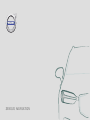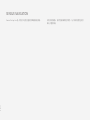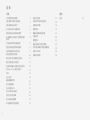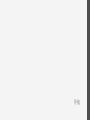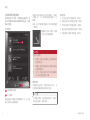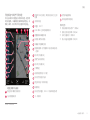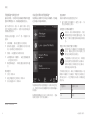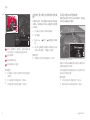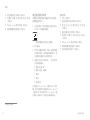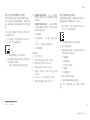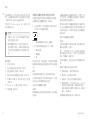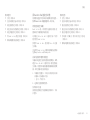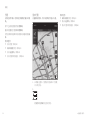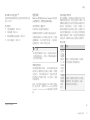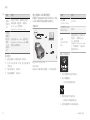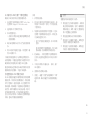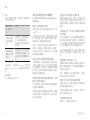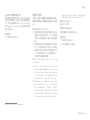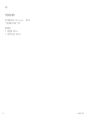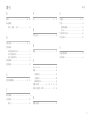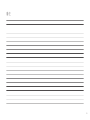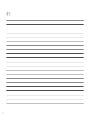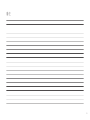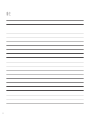SENSUS NAVIGATION

TP 28347
SENSUS NAVIGATION
Sensus Navigation 是一种基于卫星的交通信息和路线导航系统。 本附录中的规格、设计特征和插图仅供参考。与产品相关的特定信息
取决于您的车辆。

2
导航
启用和停用导航系统*
4
导航系统*中的符号和按钮
5
导航系统中的信息卡*
6
中央显示屏中的导航系统*
6
驾驶员显示屏中的导航系统*
7
在驾驶员显示屏内启用和停用导航
系统*
8
平视显示器*中的导航系统*
8
通过语音识别控制导航系统*
9
直接在地图上输入目的地
9
通过地址指定目的地
10
通过自由文本搜索指定目的地
11
通过兴趣点指定目的地
11
用最新/收藏夹/资料库指定目的地
12
用 Send to Car 指定目的地
13
行程
14
显示行程
14
编辑或删除行程
15
显示备选路线
15
显示沿途的 POI
15
显示行程中的导航点
16
地图上的交通中断
16
显示沿途交通拥堵
17
在导航系统*中选择绕道
17
实时交通信息
17
启用和停用实时交通信息
18
导航系统*设置
18
地图设置
19
路线和道路导航的设置
19
交通设置
20
地图更新
21
通过电脑和 USB 更新地图
22
有关导航系统*的常见问题解答
24
导航*许可协议
25
导航系统*版权
26
索引
索引 27
目录

导航

导航
* 选配件/附件。
4
启用和停用导航系统*
当驾驶员车门打开时,导航系统自动启用,并
且只有在驾驶员离开车辆并将其锁止时,导航
系统才停用。
启用导航
导航系统子视图
主页按钮
通过触按主页视图上的顶部视图 (1),在中央
显示屏内显示地图图像。
如果中央显示屏未显示导航子视图
- 短按主
页按钮 (2) 一次,然后轻击导航系统 (1) 子
视图。
接着,显示当前地区的地图,其中车辆用蓝色
三角代表。
触按此符号可在整个中央显
示屏上显示地图图像。
警告
遵循下列说明。
•
将所有注意力放在路况上并确保驾驶
时全神贯注。
•
请遵守适用交通法规并在驾驶中保持
良好的判断力。
•
由于天气条件或不同季节会影响路
况,某些建议可能不可靠。
停用导航
导航系统无法关闭,会始终在后台运行 - 它
仅在驾驶员锁好车辆并离开时关闭。
注意
发动机关闭时,导航系统也可用。当蓄电
池电压太低时,系统关闭。
相关信息
•
中央显示屏中的导航系统
*
(页码6)
•
驾驶员显示屏中的导航系统
*
(页码7)
•
平视显示器
*
中的导航系统
*
(页码8)
•
通过语音识别控制导航系统
*
(页码9)
•
导航系统
*
中的符号和按钮 (页码5)

导航
* 选配件/附件。
5
导航系统*中的符号和按钮
中央显示屏中的地图显示符号和颜色,提供有
关各种道路、车辆周围区域和路线的信息。左
侧是工具栏,具有用于不同设置的不同按钮。
地图上的符号与按钮
到达时间/剩余行驶时间
与目的地的距离
指南针/在北方朝上和行驶方向朝上之间
切换
中间目的地
兴趣点 (POI
1
)
在 2D 和 3D 之间切换地图显示
重置地图以跟随车辆
目的地/最终目的地
车辆按计划路线行驶
将地图视图(扩展视图)最小化或最大化
(全屏)
将工具字段最小化
重复当前语音导航
将工具字段最小化
计算绕道
语音导航暂时打开/关闭
显示行程导航点列表
指定目的地/中间目的地
取消导航
显示行程兴趣点 (POI
1
) 列表和交通信息
下一步操作
行程和备选路线
目的地/最终目的地
相关信息
•
导航系统中的信息卡
*
(页码6)
•
地图上的交通中断 (页码16)
•
实时交通信息 (页码17)
•
显示沿途交通拥堵 (页码17)
1
Point of Interest

导航
* 选配件/附件。
6
导航系统*中的信息卡
诸如目的地、中间目的地与收藏夹等所有地图
图标均带有信息卡,可在触按图标后打开。
按下信息卡显示一张小卡,按两下显示一张包
含更多信息的大信息卡。信息卡的内容和选项
因图标类型而异。
凭借标记的兴趣点 (POI
2
) 等,驾驶员可以
选择:
•
开始导航 - 将该位置另存为目的地
•
添加为 途经点 - 该位置保存为中间目的
地(仅在指定目的地处显示)
•
存储 - 该位置保存在资料库内
•
从旅程列表 中删除 - 该位置将被删除
(若包含在行程中)
•
附近的兴趣点 - 车辆位置出现时的兴趣
点
相关信息
•
行程 (页码14)
•
通过兴趣点指定目的地 (页码11)
•
显示沿途的 POI (页码15)
中央显示屏中的导航系统*
导航系统以多种不同方式显示和操作,例如通
过中央显示屏显示和操作。
导航系统的所有设置均通过中央显示屏进行定
义
。驾驶员可在此处设置如何显示地图或输入
目的地。
如果地图图像未显示在中央显示屏内 - 轻击
顶部子视图(用于导航系统)。
我在哪里?
现在车辆所在的地理位置是什么?
•
按下地图上的车辆符号(蓝色三角)- 信
息直接在地图上显示。
在地图上找到车辆符号
在放大、缩小和移动地图后,有时
很难找到返回车辆位置的途径。触
按十字线可重置地图以跟随车辆符
号。
地图上的北方或行驶方向朝上
有两种显示车辆相对于地图移动的
方式。触按这些符号可在地图上切
换为北方或行驶方向朝上。
当地图显示为北方朝上时,车辆符
号沿地图当前的指南针方向移动。
如果在地图上车辆符号向左移动,
则车辆正在向西行驶。
当车辆符号朝上时,取决于车辆如何转向,地
图将在车辆符号下方旋转。罗盘符号在地图上
指向北方(N),并且罗盘的中心显示车辆前进
的方向:
罗盘符号 指南针方向
N 北
NE 东北
2
Point of Interest

导航
}}
* 选配件/附件。
7
罗盘符号 指南针方向
E 东
SE 东南
S 南
SW 西南
W 西
NW 西北
2D 或 3D 显示
轻击符号可在 2D 和 3D 显示之间切
换。
对于 3D 显示,车辆行驶方向始终显
示为朝上。取决于车辆如何转向,
地图将在车辆符号下方旋转。罗盘
符号指示地图上北向(N)的指向,并
且罗盘的中心显示车辆前进的方
向。地图比例不在 3D 模式显示。
对于 2D 显示,地图显示为北方朝上,车辆符
号沿地图当前的指南针方向移动。
放大
快速连续触按中央显示屏两次,或者将两根手
指并拢放在中央显示屏上并张开,即可放大地
图。
缩小
用两根手指轻击一下中央显示屏
,或者将两根
手指分开放在中央显示屏上然后并拢,即可缩
小地图。
滚动
用一个手指放在地图上,向所需方向刮扫,然
后松开。滚动功能仅在地图最大化时可用,最
小化时不可用。
切换标题显示
将地图放大到最大,然后触按中央显示屏顶部
的地图标题。在以下标题中选择一个在地图中
显示:
1. 目的地 Destination、到达时间 (到达时
间) 或剩余行程时间 (剩余时间) 以及与
目的地的距离 (Distance)。要选择到达
时间或剩余时间,请参阅章节“路线和道
路导航的设置”。
2. 用地址 (Address) 或坐标 (Coordi-
nates) 表示的当前位置。当显示坐标
时,还会显示海拔高度 (Altitude)。要
在地址和坐标之间进行选择,请参见“地
图设置”一节。
相关信息
•
导航系统设置
*
(页码18)
•
驾驶员显示屏中的导航系统
*
(页码7)
•
平视显示器
*
中的导航系统
*
(页码8)
•
路线和道路导航的设置 (页码19)
•
地图设置 (页码19)
驾驶员显示屏中的导航系统*
导航系统以多种不同方式显示和操作,例如通
过驾驶员显示屏显示和操作。
地图仅显示在 12"驾驶员显示屏中。
在行驶期间,驾驶员由驾驶员显示屏中的语音
导航和说明指引。还可在驾驶员显示屏内将地
图显示激活,而无需设置目的地。
右侧方向盘键盘和驾驶员显示屏
右侧方向盘按钮可用于管理导航系统中的一些
功能,例如带我回家和取消导航。如果驾驶员
显示屏内显示一条消息,则必须首先进行确认
或拒绝后才能显示菜单。

||
导航
* 选配件/附件。
8
打开/关闭菜单。菜单在一段时间未操作
后自动关闭,也可通过特定选项关闭。
浏览各菜单。
浏览各菜单选项。
确认或高亮显示选项。
相关信息
•
在驾驶员显示屏内启用和停用导航系统
*
(页码8)
•
中央显示屏中的导航系统
*
(页码 6)
•
平视显示器
*
中的导航系统
*
(页码8)
在驾驶员显示屏内启用和停用导航系
统
*
设置目的地时,导航系统自动显示在驾驶员显
示屏内。导航系统也可以在未指定目的地的情
况下显示。
1. 向下拖动中央显示屏的顶部视图。
2. 按下设置。
3. 按 My Car 显示 驾驶员显示屏信
息。
4. 按下单选按钮显示地图可在驾驶员显示屏
内显示导航系统,无需输入目的地。
相关信息
•
驾驶员显示屏中的导航系统
*
(页码 7)
平视显示器*中的导航系统*
导航系统以多种不同方式显示和操作,例如通
过平视显示器显示和操作。
导航系统显示在挡风玻璃上。
驾驶员可在挡风玻璃底部的平视显示器中收到
导航系统的指引和信息。
可以设置是否将导航系统显示在平视显示器中
以及信息字段的位置。
相关信息
•
中央显示屏中的导航系统
*
(页码 6)
•
驾驶员显示屏中的导航系统
*
(页码 7)

导航
}}
* 选配件/附件。
9
通过语音识别控制
3
导航系统*
一些导航系统功能可通过语音指令启用。
按下方向盘右侧键盘上的 ,并说出下列指
令之一:
•
“导航” - 开始导航对话并显示指令示
例。
•
"带我回家" - 提供前往家庭位置的导
航。
•
“前往 [城市]”- 指定一个城市作为目
的地。例如,“开车到上海”。
•
"前往 [地址]" - 指定一个地址作为目的
地。地址必须包含城市与街道。例如,
“开车到上海武康路 5 号”。
对于搜索区域市 -“前往 [区]
4
[街道]
[街道编号]
4
”。
对于搜索区域省 -“前往 [城市] [街道]
[街道编号]
4
”。
•
“添加交叉路口” - 开始必须指定两条
街道的对话。此时两条指定街道的交叉路
口则成为目的地。
•
“输入省份/设置城市” - 更改导航搜索
区域。
•
“前往 [联系人]” - 指定电话簿中的地
址作为目的地。例如,“开车到 Robyn
Smith”
•
"搜索 [POI 类别]" - 在特定类别内(例
如餐馆)搜索邻近的兴趣点 (POI)
5
。要
使列表沿路线排序 - 在显示搜索结果列
表时说 "沿途"。
•
"在[城市]中搜索搜索 [POI 类别]" - 在
特定类别和城市中搜索兴趣点 (POI)。结
果列表根据城市的中心点排序。例如“搜
索上海的餐馆”。
•
"显示收藏" - 在驾驶员显示屏显示收藏
夹的位置。
•
"清除旅程列表" - 清除行程中存储的所
有中间目的地和最终目的地。
•
"重复语音导航" - 重复上次语音导航。
•
"关闭语音导航" - 关闭语音导航。
•
"开启语音导航" - 启动已关闭的语音导
航。
地址
当输入地址时,搜索区域被定义为导航系统中
预设的搜索区域。可以切换到不同的搜索区
域。如果新搜索区域使用的语言与所选系统语
言不同,系统将自动切换到不同的识别引擎。
因此,请用新搜索区域中使用的语言说出地
址。
直接在地图上输入目的地
目的地可通过不同方式在导航系统*中指定 -
用手指在地图上标记一个点便是其中一种方
式。
在许多情况下,最简单的方法是在地图上滚动
至所需位置,并用手指点击。
1. 检查确认地图视图处于最大模式。
2. 滚动浏览地图,直至所需位置可见。
3. 按下并按住该位置 - 一个图标会创建并
且菜单打开。
4. 选择去此处 - 导航启动。
删除图标。
从该位置删除图标:
•
选择删除
调整图标的位置
要调整图标位置:
•
点击并按住该图标,将其拖至所需位置,
然后松开。
相关信息
•
行程 (页码14)
•
通过地址指定目的地 (页码10)
•
通过自由文本搜索指定目的地
(页码11)
3
适用于某些市场。
4
可以忽略。
5
用户可选择报出 POI 或将其指定为目的地。

导航
* 选配件/附件。
10
•
通过兴趣点指定目的地 (页码11)
•
用最新/收藏夹/资料库指定目的地
(页码12)
•
用 Send to Car 指定目的地 (页码13)
•
路线和道路导航的设置 (页码19)
通过地址指定目的地
目的地可在导航系统*中通过不同方式指定 -
选择地址是其中之一。
1. 显示地图时,使用左侧的向下箭头展开工
具字段,然后触按设终点。
> 地图图像切换为自由文本搜索。
2. 按下地址。
3. 所有字段都必须填写,例如,如果想要前
往某城市旅行,填写国家和城市即可。然
后获得前往城市中心的导航信息。
4. 选择可用文本字段选项之一,并使用中央
显示屏键盘输入:
•
国家/州/省/市
•
城市/地区:/邮编
•
地址
•
号码
•
交叉路口
对于配备 Volvo On Call(随车管家)
*
的车
辆,还可将地址和目的地通过 Volvo On Call
(随车管家)应用程序和 Volvo On Call(随
车管家)服务中心
6
发送至车辆导航系统。
相关信息
•
行程 (页码14)
•
直接在地图上输入目的地 (页码 9)
•
通过自由文本搜索指定目的地
(页码11)
•
通过兴趣点指定目的地 (页码11)
•
用最新/收藏夹/资料库指定目的地
(页码12)
•
用 Send to Car 指定目的地 (页码13)
•
路线和道路导航的设置 (页码19)
•
导航系统中的信息卡
*
(页码 6)
6
仅适用于某些市场。

导航
}}
* 选配件/附件。
11
通过自由文本搜索指定目的地
目的地可通过不同方式在导航系统*中设置 -
例如,通过自由文本搜索设置时,可按电话号
码、邮编、街道、城市和兴趣点 (POI
7
) 进行搜
索。
中央显示屏中的键盘可用于键入大多数的字符
以及搜索目的地。
1. 显示地图时,使用左侧的向下箭头展开工
具字段,然后触按设终点。
> 地图图像切换为自由文本搜索。
2. 在搜索框输入搜索词或通过选择筛选器对
匹配项进行首次限制。
> 在输入字符的同时显示搜索匹配项。
3. 如果搜索到预期结果 – 轻击一个搜索匹
配项显示相应信息卡并选择继续使用该搜
索匹配项。
如果搜索到的结果过多 – 轻击高级筛选
并选择要搜索的具体位置,然后选择继续
使用该搜索匹配项:
•
车辆周边
•
目的地周边 - 仅在输入目的地时显
示。
•
沿途 - 仅在输入目的地时显示。
•
按地图搜索
相关信息
•
行程 (页码14)
•
直接在地图上输入目的地 (页码 9)
•
通过地址指定目的地 (页码 10)
•
通过兴趣点指定目的地 (页码11)
•
用最新/收藏夹/资料库指定目的地
(页码12)
•
用 Send to Car 指定目的地 (页码13)
•
路线和道路导航的设置 (页码19)
通过兴趣点指定目的地
目的地可通过不同方式在导航系统*中指定 -
选择兴趣点 (POI
8
) 便是其中一种方式。
1. 显示地图时,使用左侧的向下箭头展开工
具字段,然后触按设终点。
> 地图图像切换为自由文本搜索。
2. 按下兴趣点按键。
3. 触按需要的筛选器(某些选项仅显示设定
目的地或中间目的地):
•
车辆附近
•
目的地附近
•
关闭中间目的地
•
沿路线
•
按地图搜索
4. 搜索并选择所需兴趣点。
5. 选择开始导航或添加为途经点。
许多 POI ( 例如餐馆)有子类别(例如快
餐)。
7
Point of Interest
8
Point of Interest

||
导航
* 选配件/附件。
12
在地图设置中,您可更改应在地图上显示的
POI。该设置不影响对作为目的地的 POI 搜索
- 除外的 POI 也显示为备选目的地。
当比例尺为 1 km (1 mile) 时,某些 POI 首
先在地图上显示。
注意
•
兴趣点 (POI) 符号及其数量在不同的
市场可能存在差异。
•
地图数据更新后,新符号可能出现,
而其他符号消失。可浏览菜单系统从
中找到当前地图系统中使用的所有符
号。
相关信息
•
行程 (页码14)
•
直接在地图上输入目的地 (页码 9)
•
通过地址指定目的地 (页码 10)
•
通过自由文本搜索指定目的地 (页码 11)
•
用最新/收藏夹/资料库指定目的地
(页码12)
•
用 Send to Car 指定目的地 (页码13)
•
地图设置 (页码19)
用最新/收藏夹/资料库指定目的地
目的地可通过不同方式在导航系统*中指定 -
在列表中进行选择便是其中一种方式。
1. 显示地图时,使用左侧的向下箭头展开工
具字段,然后触按设终点。
> 地图图像切换为自由文本搜索。
2. 然后在屏幕顶部选择以下任一列表:
•
最近记录
•
收藏夹
•
库
标记列表中的一个备选项后,通过使用开始导
航按钮或添加为途经点按钮将其作为目的地添
加。
最近
以前的搜索在此处列出。滚动浏览并选择。
也可用作驾驶员显示屏中的菜单选项,并可使
用方向盘上的右侧键盘进行查看。
列表可使用编辑进行编辑。
收藏夹
从库收藏的已标记位置在此处列出。滚动浏览
并选择。
从
收藏夹删除的位置保留在库中,但带有“熄
灭”的星号。在收藏夹中添加位置,转至库并
再次选择相关位置的星号。
常用的目的地可用设置家庭住址进行编程和使
用。输入的家庭目的地也可用作驾驶员显示屏
中的菜单选项,并可使用方向盘上的右侧键盘
进行查看。
列表可使用编辑进行编辑。
资料库
已保存的位置和行程列在此处。最近保存的位
置在列表的最上方显示。
按下一个位置的“星号”可将其作为收藏选
择/取消选择。带标记/“填充”星号的位置也
列在“收藏夹”标题下面。
在库中删除某一位置还会将其从收藏夹中移
除。
资料库可通过各种方式进行排序:
•
按添加时间 - 按时间顺序排序。
•
按名称 - 按字母顺序排序。
•
按距离 - 按与当前位置的距离排序。
•
按接收时间 - 显示通过 Send to Car 功
能发送至车辆的位置,按时间顺序排序。
尚未读取的新位置带有蓝色标记,读取位
置后,标记熄灭。
使用编辑可删除列表中的一项或多项。

导航
* 选配件/附件。
13
相关信息
•
行程 (页码14)
•
直接在地图上输入目的地 (页码 9)
•
通过地址指定目的地 (页码 10)
•
通过自由文本搜索指定目的地 (页码 11)
•
通过兴趣点指定目的地 (页码 11)
•
用 Send to Car 指定目的地 (页码13)
•
路线和道路导航的设置 (页码19)
用 Send to Car 指定目的地
目的地可通过不同方式在导航系统*中指定 -
使用 Send to Car 功能便是其中一种方式。
将位置发送至车辆
Send to Car 是一项可使用电脑将目的地/位
置添加至车辆导航系统的功能。
还可通过 Volvo On Call(随车管家)
*
应用
程序使用 Send to Car。
要使用 Send to Car,需要将 Volvo ID 注册
至车辆。
可以使用 Send to Car 功能的地图服务提供商
包括 map.baidu.com 和 amap.com
在车内接收和使用该位置
车辆必须连接至互联网才能够接收数据。如果
通过 Volvo On Call(随车管家)将位置发送
至车辆,则使用车辆的内置调制解调器接收数
据,即无需独立的互联网连接。
1. 车辆接收位置后,中央显示屏内将显示相
应通知。轻击通知/符号。
> 打开一个信息卡。
2. 选择对位置的预期使用。
使用保存的位置
接收的位置保存至导航系统的资料库中,可日
后使用。
相关信息
•
行程 (页码14)
•
直接在地图上输入目的地 (页码 9)
•
通过地址指定目的地 (页码 10)
•
通过自由文本搜索指定目的地 (页码 11)
•
通过兴趣点指定目的地 (页码 11)
•
用最新/收藏夹/资料库指定目的地
(页码 12)
•
路线和道路导航的设置 (页码19)

导航
* 选配件/附件。
14
行程
行程是在用户输入目的地后导航系统*建议的路
线。
首个定义的位置是行程的目的地。
随后的位置是行程的中间目的地。
行程及其目的地和中间目的地可在随后轻松编
辑。
相关信息
•
显示行程 (页码14)
•
编辑或删除行程 (页码15)
•
显示备选路线 (页码15)
•
显示行程中的导航点 (页码16)
显示行程
在道路导航期间,可在导航系统*中显示行程。
1. 在导航过程中,使用向下箭头和三个点展
开工具字段。
2.
轻触目的地列表符号打开行程。
相关信息
•
编辑或删除行程 (页码15)
•
显示备选路线 (页码15)
•
显示行程中的导航点 (页码16)

导航
* 选配件/附件。
15
编辑或删除行程
可在导航正在进行时于导航系统*内删除中间目
的地或整个行程。
1. 先使用向下箭头,再使用三个点展开工具
字段。
2.
轻触目的地列表符号打开行程。
3. 轻触回收站删除行程中的中间目的地,
或
轻触清除旅程列表删除整个行程。
相关信息
•
显示备选路线 (页码15)
•
显示沿途的 POI (页码15)
•
显示行程中的导航点 (页码16)
显示备选路线
可在导航正在进行时于导航系统*内搜索备选路
线。
1. 先使用向下箭头,再使用三个点展开工具
字段。
2.
轻触目的地列表符号打开行程。
3. 按下备选路线按键。
4. 选择备选路线:
•
经济
•
快速
•
一般
5. 轻触地图。
> 更新的路线在地图上显示,
并且导航恢
复。
相关信息
•
编辑或删除行程 (页码 15)
•
显示沿途交通拥堵 (页码17)
•
在导航系统*中选择绕道 (页码17)
•
路线和道路导航的设置 (页码19)
显示沿途的 POI
沿途兴趣点 (POI
9
) 列表可呈现在导航系统*
内。
1. 按下前方按键。
2. 按下兴趣点按键。
> 沿线的兴趣点基于距离显示。
3. 同一位置有多个兴趣点时,将成组显示。
轻触该组列出兴趣点。
4. 选择兴趣点。
5. 选择其中一个信息卡备选项,然后按照说
明进行操作。
相关信息
•
导航系统中的信息卡* (页码 6)
•
地图设置 (页码19)
9
Point of Interest

导航
* 选配件/附件。
16
显示行程中的导航点
后续导航点的行程列表可帮助驾驶员适时规划
即将到来的操控。
通过以下方式在导航系统
*
行程中显示前方转
弯列表:
1. 使用左侧的向下箭头展开工具字段。
2. 通过三个点进一步展开工具字段。
3. 触按逐向导航符号(参见图示)。
显示行程导航点列表,而不是工具字段(列表
可滚动浏览)。按下向左箭头可使列表最小
化。
下一个导航点始终位于列表顶部。
通过按下列表中的一个导航点,可
以在地图上显示该位置。随后触按
十字线符号(参见图示)将地图重
置为导航视图,所示地图跟随车辆
所在地位置。
地图上的交通中断
导航系统*可接收关于交通事件和交通拥堵的信
息并将其显示在地图上。
注意
交通信息并非在所有国家/地区都能获得。
交通信息的覆盖范围正在不断增加。
您可设置应在地图上显示哪些与交通相关的信
息。
如果地图已放大到足够大,则交通繁忙和缓
慢、道路施工和事故等交通中断由不同的符号
表示。
道路施工如下所示。当干扰加重
时,其程度还与沿路边的红线一起
显示。该线同时指示所受干扰的行
驶方向 - 如果干扰是双向的,路段
两侧均有标线。
交通中断信息
–
触按交通中断符号。
> 显示一个信息卡。信息可说明街道名称
或道路编号等干扰位置以及干扰性质、
程度或持续时间。
避开交通干扰
如果沿途有交通拥堵,可选择选项避开。该系
统则会计算备选路线。
实时交通信息
10
如果车辆连接至互联网
,通过 RTTI
11
也可以
接收实时交通信息。
相关信息
•
交通设置 (页码20)
•
地图设置 (页码19)
•
显示沿途交通拥堵 (页码17)
•
实时交通信息 (页码17)
•
导航系统中的信息卡
*
(页码 6)
10
仅适用于某些市场。
11
Real Time Traffic Information

导航
}}
* 选配件/附件。
17
显示沿途交通拥堵
在导航系统*内设置目的地后,可生成沿途交通
中断列表。
1. 显示地图时,使用向下箭头和三个点展开
左侧工具字段。
2.
按下前方。
3. 按下交通。如果路线上未发生交通事件,
交通按钮则为灰色。
> 沿线的任何交通事件均基于距离显示。
4. 如果需要有关交通中断的更多信息,
轻击
该行打开一个信息卡。选择其中一个信息
卡备选项,然后按照说明进行操作。
5. 轻击避开可避免交通中断。
> 重新计算路线并通过备选路线提供导
航。
相关信息
•
地图上的交通中断 (页码 16)
•
交通设置 (页码20)
•
导航系统中的信息卡* (页码 6)
•
实时交通信息 (页码17)
在导航系统*中选择绕道
如果因为道路封闭等原因,驾驶员希望避开路
线的最近路段,可选择绕路。
1. 使用向下箭头和三个点展开左侧工具字
段。
2.
按下绕道符号可显示具有有关最长/最短
路线的信息的备选行程以及计算的行程时
间
。通常只提示可快速重新加入原始行程
的短途绕道。
3. 如果采纳建议:轻触带有绕道信息的标
牌
。即使当前正在沿建议的道路行驶,仍
采纳该路线。接受提示后,导航会恢复 -
现在绕道被选为路线。如果未采纳建议,
则继续沿原有路线驾驶。
绕道功能的备选项是偏离行程路线 - 系统则
自动更新路线,并沿最适合的路线继续导航至
目的地。
还可在继续驾驶时显示备选路线。
相关信息
•
显示备选路线 (页码 15)
实时交通信息
12
当车辆连接至互联网时,驾驶员可访问有关拥
堵
、道路封闭和其他任何可能影响行驶时间的
扩展交通信息 (RTTI
13
)。
如果 RTTI 服务已激活,有关交通事件和交通
流量的信息将不断通过互联网服务获取。
车辆
请求提供交通流量信息时,将同时提供有关车
辆当前位置交通流量的匿名数据,从而有助于
提升服务功能。匿名数据仅在 RTTI 启用时发
送。如果此服务未激活,则不会提供数据。
该服务可能需要再次激活,例如在某些软件更
新之后、进厂维修之后或创建新的驾驶员配置
文件之后。
在导航系统
*
内显示有关高速公路、主要道路
和城郊道路以及某些城际路线的当前交通状
况。
显示在地图上的交通信息量取决于和车辆的距
离 , 仅显示距车辆位置不超过约 120 公里
(75 英里)的交通信息。
地图上的文字和符号如常显示,交通流量显示
道路上的车流相对于道路限速行进得有多快。
交通流量显示在地图上的道路两侧,沿行驶方
向有一条彩色标线:
•
绿色 - 无中断。
•
橙色 - 交通缓慢。
12
适用于某些市场。
13
Real Time Traffic Information

||
导航
* 选配件/附件。
18
•
红色 - 拥堵/交通阻塞/事故。
•
黑色 - 道路封闭。
注意
交通信息并非在所有国家/地区都能获得。
交通信息的覆盖范围正在不断增加。
相关信息
•
启用和停用实时交通信息 (页码18)
启用和停用实时交通信息
14
将车辆连接至互联网后,驾驶员可在导航系统*
内访问实时交通信息 (RTTI
15
)
。
RTTI 按如下操作启用和停用:
1. 在中央显示屏的顶部视图中触按设置。
2. 按下导航
交通。
3. 选择实时交通信息可启用(
用 RTTI 取代
正常交通信息)或停用 RTTI。
4. 如果首次使用 RTTI,将显示一个标题为条
款和条件的弹出窗口和一个标题为数据共
享的弹出窗口。
如果车辆的网络连接在 RTTI 启用时断开,
则
常规交通信息将自动激活。RTTI 在网络连接
重新连接上时再次启用。
停用绿线
要停止显示指示交通流畅无阻的绿线:
1. 在顶部视图中按下设置。
2. 按下导航
交通并取消选中显示交通路
况信息。
相关信息
•
实时交通信息 (页码 17)
•
交通设置 (页码20)
导航系统*设置
可在此处选择设置,以定义路线和其他信息在
导航系统中的显示模式。
设置 导航
可在以下区域内进行设置:
•
地图 - 管理地图内容和外观。
•
路线与引导 - 管理导航和显示以及路线
计算。
•
交通 - 管理有关交通中断的信息。
相关信息
•
地图设置 (页码19)
•
路线和道路导航的设置 (页码19)
•
交通设置 (页码20)
14
适用于某些市场。
15
Real Time Traffic Information

导航
}}
* 选配件/附件。
19
地图设置
可在此处选择设置,以定义地图在导航系统*中
的显示模式。
设置
导航 地图
可在以下区域内进行设置:
•
地图显示格式
•
显示超速摄像头
•
显示收藏
•
兴趣点 (POI)
地图设计
地图显示格式用于选择如何显示地图颜色:
•
白天 - 亮色。
•
夜晚 - 暗色,以免干扰夜视功能。
•
自动 - 该系统根据乘客室内的灯光在白
天和夜晚之间切换。
超速摄像头
16
显示超速摄像头指示地图上是否要显示超速摄
像头。
收藏夹
选择是否应在地图上显示收藏夹:
兴趣点 (POI
17
)
兴趣点 (POI)下方指示地图上要显示的 POI。
轻触所需类别,例如“运输”,然后选择显示
所有或特定子类别。通过触按返回或关闭退出
菜单。
相关信息
•
导航系统设置
*
(页码 18)
•
路线和道路导航的设置 (页码19)
•
交通设置 (页码20)
•
显示沿途的 POI (页码 15)
•
通过兴趣点指定目的地 (页码 11)
•
用最新/收藏夹/资料库指定目的地
(页码 12)
路线和道路导航的设置
可在此处选择设置,以定义计算路线的方法和
道路导航在导航系统*中的显示模式。
设置 导航 路线与引导
可在以下区域内进行设置:
•
到达时间格式
•
语音引导级别
•
选择默认路线类型
•
路线学习
•
避开设置
•
加油站推荐
时间格式
选择如何设定到达时间:
•
到达时间
18
(到达目的地的时间计算值)
•
剩余时间
19
(距离到达目的地的剩余时
间)
显示的时间适用于目的地的时区。
语音导航的级别
1. 按下语音引导级别按键。
16
该功能并非在所有市场都提供。
17
Point of Interest
18
Estimated Time of Arrival
19
Remaining Time to Arrival
ページが読み込まれています...
ページが読み込まれています...
ページが読み込まれています...
ページが読み込まれています...
ページが読み込まれています...
ページが読み込まれています...
ページが読み込まれています...
ページが読み込まれています...
ページが読み込まれています...
ページが読み込まれています...
ページが読み込まれています...
ページが読み込まれています...
ページが読み込まれています...
ページが読み込まれています...
-
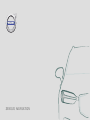 1
1
-
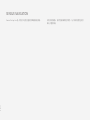 2
2
-
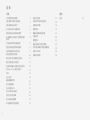 3
3
-
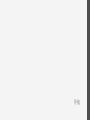 4
4
-
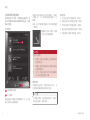 5
5
-
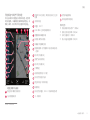 6
6
-
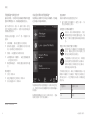 7
7
-
 8
8
-
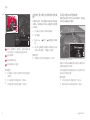 9
9
-
 10
10
-
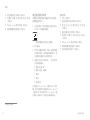 11
11
-
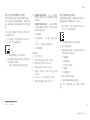 12
12
-
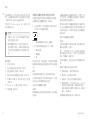 13
13
-
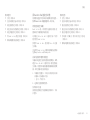 14
14
-
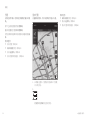 15
15
-
 16
16
-
 17
17
-
 18
18
-
 19
19
-
 20
20
-
 21
21
-
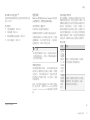 22
22
-
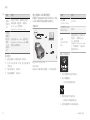 23
23
-
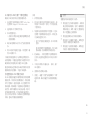 24
24
-
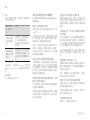 25
25
-
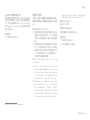 26
26
-
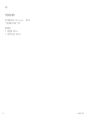 27
27
-
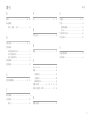 28
28
-
 29
29
-
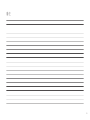 30
30
-
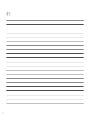 31
31
-
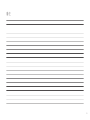 32
32
-
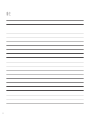 33
33
-
 34
34